Oktatóanyag: Django-alkalmazás létrehozása a Service Csatlakozás or használatával a Postgres használatával Azure-alkalmazás Service-en
Feljegyzés
Ebben az oktatóanyagban a Service Csatlakozás ort használja, amely leegyszerűsíti a webalkalmazás adatbázis-szolgáltatáshoz való csatlakoztatásának folyamatát. Ez az oktatóanyag az App Service-oktatóanyag módosítása, így néhány hasonlóságot láthat. Tekintse meg a Környezeti változók konfigurálása az adatbázis csatlakoztatásához című szakaszt, amelyből megtudhatja, hogy a Service Csatlakozás or hol játszik szerepet, és leegyszerűsíti az App Service-oktatóanyagban megadott csatlakozási folyamatot.
Ez az oktatóanyag bemutatja, hogyan helyezhet üzembe egy adatvezérelt Python Django-webalkalmazást a Azure-alkalmazás Szolgáltatásban, és hogyan csatlakoztathatja egy rugalmas Azure Database for PostgreSQL-kiszolgálóadatbázishoz.
Ebben az oktatóanyagban az Azure CLI használatával hajtja végre a következő feladatokat:
- A kezdeti környezet beállítása a Pythonnal és az Azure CLI-vel
- Rugalmas Azure Database for PostgreSQL-kiszolgálóadatbázis létrehozása
- Kód üzembe helyezése a Azure-alkalmazás szolgáltatásban, és csatlakozás rugalmas PostgreSQL-kiszolgálóhoz
- A kód frissítése és ismételt üzembe helyezés
- Diagnosztikai naplók megtekintése
- A webalkalmazás kezelése az Azure Portalon
A kezdeti környezet beállítása
Telepítse a Python 3.8-at vagy újabb verziót. Annak ellenőrzéséhez, hogy a Python 3.8-as vagy újabb verziója van-e, futtassa a következő kódot egy terminálablakban:
python3 --versionTelepítse az Azure CLI 2.30.0-s vagy újabb verzióját. Annak ellenőrzéséhez, hogy az Azure CLI 2.30.0-s vagy újabb verziója van-e, futtassa a
az --versionparancsot. Ha frissítenie kell, futtassaaz upgrade(a 2.30.0+-os verziót igényli).Jelentkezzen be az Azure-ba a parancssori felület használatával
az login. Ez a parancs megnyitja a böngészőt a hitelesítő adatok gyűjtéséhez. Amikor a parancs befejeződik, JSON-kimenet jelenik meg, amely az előfizetésekkel kapcsolatos információkat tartalmazza. Miután bejelentkezett, azure-parancsokat futtathat az Azure CLI-vel az előfizetés erőforrásainak használatához.
A mintaalkalmazás klónozása vagy letöltése
Klónozza a mintaadattárat:
git clone https://github.com/Azure-Samples/serviceconnector-webapp-postgresql-django.git
Lépjen a következő mappába:
cd serviceconnector-webapp-postgresql-django
Használja a minta rugalmas kiszolgálói ágát, amely néhány szükséges módosítást tartalmaz, például az adatbázis-kiszolgáló URL-címének beállítását és a Django-adatbázis konfigurációjának hozzáadását 'OPTIONS': {'sslmode': 'require'} az Azure PostgreSQL rugalmas kiszolgáló által megkövetelt módon.
git checkout flexible-server
A django-minta tartalmazza az adatvezérelt Django szavazási alkalmazást, amelyet az első Django-alkalmazás django-dokumentációban való megírása után kaphat. A kész alkalmazás itt érhető el az Ön kényelme érdekében.
A minta úgy is módosul, hogy éles környezetben fusson, például az App Service-ben:
- Az éles beállítások az azuresite/production.py fájlban találhatók. A fejlesztési beállítások az Azuresite/settings.py-ban találhatók.
- Az alkalmazás éles beállításokat használ a
WEBSITE_HOSTNAMEkörnyezeti változó beállításakor. Azure-alkalmazás Szolgáltatás automatikusan beállítja ezt a változót a webalkalmazás URL-címére, példáulmsdocs-django.azurewebsites.net.
Az éles beállítások a Django konfigurálására vonatkoznak, hogy bármilyen éles környezetben fussanak, és nem az App Service-ra vonatkoznak. További információt a Django üzembehelyezési ellenőrzőlistájában talál. Az Azure-beli Django éles beállításai között további részleteket talál a változásokról.
Problémákat tapasztal? Tudassa velünk.
Postgres-adatbázis létrehozása az Azure-ban
Engedélyezze a paraméterek gyorsítótárazását az Azure CLI-vel, hogy ne kelljen minden parancsot megadnia ezeknek a paramétereknek. (A gyorsítótárazott értékek az .azure mappába vannak mentve.)
az config param-persist onHozzon létre egy erőforráscsoportot (igény szerint módosíthatja a nevet). A rendszer gyorsítótárazza az erőforráscsoport nevét, és automatikusan alkalmazza a következő parancsokra.
az group create --name ServiceConnector-tutorial-rg --location eastusAz adatbázis-kiszolgáló létrehozása (a folyamat néhány percet vesz igénybe):
az postgres flexible-server create --sku-name Standard_B1ms --public-access allHa a
azparancs nem ismerhető fel, győződjön meg arról, hogy az Azure CLI telepítve van a kezdeti környezet beállítása című cikkben leírtak szerint.Az az postgres flexible-server create parancs a következő műveleteket hajtja végre, amelyek néhány percet vesznek igénybe:
- Hozzon létre egy alapértelmezett erőforráscsoportot, ha még nincs gyorsítótárazott név.
- Rugalmas PostgreSQL-kiszolgáló létrehozása:
- A parancs alapértelmezés szerint egy olyan generált nevet használ, mint a
server383813186. A paraméterrel--namemegadhatja a saját nevét. A névnek az Azure-ban egyedinek kell lennie. - A parancs a legalacsonyabb költségű
Standard_B1mstarifacsomagot használja. Hagyja ki az--sku-nameargumentumot az alapértelmezettStandard_D2s_v3szint használatához. - A parancs az előző
az group createparancsból gyorsítótárazott erőforráscsoportot és helyet használja, amely ebben a példában a régióban lévőeastuserőforráscsoportServiceConnector-tutorial-rg.
- A parancs alapértelmezés szerint egy olyan generált nevet használ, mint a
- Hozzon létre egy rendszergazdai fiókot felhasználónévvel és jelszóval. Ezeket az értékeket közvetlenül a paraméterekkel és
--admin-passworda--admin-userparaméterekkel adhatja meg. - Alapértelmezés szerint hozzon létre egy adatbázist
flexibleserverdb. A paraméterrel megadhatja az--database-nameadatbázis nevét. - Engedélyezi a teljes nyilvános hozzáférést, amelyet a
--public-accessparaméterrel szabályozhat.
Amikor a parancs befejeződik, másolja a parancs JSON-kimenetét egy fájlba , mivel az oktatóanyag későbbi részében szüksége lesz a kimenetből származó értékekre, különösen a gazdagépre, a felhasználónévre és a jelszóra, valamint az adatbázis nevére.
Problémákat tapasztal? Tudassa velünk.
A kód üzembe helyezése a Azure-alkalmazás Szolgáltatásban
Ebben a szakaszban alkalmazás-gazdagépet hoz létre az App Service-alkalmazásban, csatlakoztatja ezt az alkalmazást a Postgres-adatbázishoz, majd üzembe helyezi a kódot az adott gazdagépen.
Az App Service-alkalmazás létrehozása
A terminálban győződjön meg arról, hogy az alkalmazáskódot tartalmazó djangoapp-adattár mappában van.
Váltson a mintaalkalmazás ágára
flexible-server. Ez az ág a Rugalmas PostgreSQL-kiszolgálóhoz szükséges konfigurációt tartalmazza:git checkout flexible-serverFuttassa a következő
az webapp upparancsot az App Service-gazdagép létrehozásához az alkalmazáshoz:az webapp up --name <app-name> --sku B1Ez a parancs a következő műveleteket hajtja végre, amelyek eltarthatnak néhány percig az előző
az group createparancsból gyorsítótárazott erőforráscsoport és hely használatával (ebben a példában aeastusrégióban lévő csoportPython-Django-PGFlex-rg).- App Service-csomag létrehozása az alapszintű tarifacsomagban (B1). Kihagyhatja
--skuaz alapértelmezett értékek használatát. - Hozza létre az App Service-alkalmazást.
- Engedélyezze az alkalmazás alapértelmezett naplózását.
- Töltse fel az adattárat ZIP-telepítéssel, és engedélyezze a buildautomatizálást.
- App Service-csomag létrehozása az alapszintű tarifacsomagban (B1). Kihagyhatja
Sikeres üzembe helyezés esetén a parancs az alábbi példához hasonlóan JSON-kimenetet hoz létre:
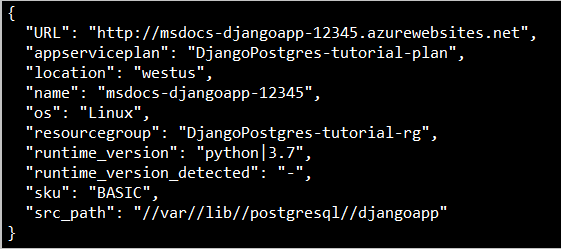
Problémákat tapasztal? Tekintse meg először a hibaelhárítási útmutatót, különben tudassa velünk.
Környezeti változók konfigurálása az adatbázis csatlakoztatásához
Az App Service-ben üzembe helyezett kód következő lépése az alkalmazás csatlakoztatása az Azure Postgres-adatbázisához.
Az alkalmazáskód várhatóan négy környezeti változóban keresi meg az adatbázis adatait, AZURE_POSTGRESQL_NAMEa neve AZURE_POSTGRESQL_HOST, AZURE_POSTGRESQL_USERés a AZURE_POSTGRESQL_PASS.
Ha környezeti változókat szeretne beállítani az App Service-ben, hozzon létre "alkalmazásbeállításokat" az alábbi az connection create paranccsal.
az webapp connection create postgres-flexible --client-type django
Az erőforráscsoport, az alkalmazás neve és a db neve a gyorsítótárazott értékekből származik. A parancs végrehajtása során meg kell adnia a postgres-adatbázis rendszergazdai jelszavát.
- A parancs létrehozza a "AZURE_POSTGRESQL_HOST", "AZURE_POSTGRESQL_NAME", "AZURE_POSTGRESQL_U Standard kiadás R", "AZURE_POSTGRESQL_PASS" nevű beállításokat az alkalmazás kódjának megfelelően.
- Ha elfelejtette a rendszergazdai hitelesítő adatait, a parancs segítségével visszaállíthatja azt.
Feljegyzés
Ha a "Az előfizetés nincs regisztrálva a Microsoft.ServiceLinker használatához" hibaüzenet jelenik meg, futtassa az provider register -n Microsoft.ServiceLinker a Service Csatlakozás or erőforrás-szolgáltató regisztrálásához, és futtassa újra a kapcsolati parancsot.
A Python-kódban ezeket a beállításokat környezeti változókként érheti el olyan utasításokkal, mint a os.environ.get('AZURE_POSTGRESQL_HOST'). További információ: Access környezeti változók.
Problémákat tapasztal? Tekintse meg először a hibaelhárítási útmutatót, különben tudassa velünk.
Django-adatbázisok áttelepítésének futtatása
A Django-adatbázisok migrálása biztosítja, hogy az Azure-adatbázis PostgreSQL-sémája megegyezik a kóddal.
Futtassa
az webapp ssha webalkalmazás SSH-munkamenetének megnyitásához a böngészőben:az webapp sshAz SSH-munkamenetben futtassa a következő parancsokat:
# Run database migrations python manage.py migrate # Create the super user (follow prompts) python manage.py createsuperuserHa bármilyen, az adatbázishoz való csatlakozással kapcsolatos hibát tapasztal, ellenőrizze az előző szakaszban létrehozott alkalmazásbeállítások értékeit.
A
createsuperuserparancssor a felügyelői hitelesítő adatok megadását kéri. Az oktatóanyag alkalmazásában használja az alapértelmezett felhasználónevetroot, nyomja le az Enter billentyűt az e-mail-cím üresen hagyásához, és adja megPollsdb1a jelszót.Ha hibaüzenet jelenik meg, hogy az adatbázis zárolva van, győződjön meg arról, hogy az előző szakaszban futtatta a
az webapp settingsparancsot. E beállítások nélkül a migrálási parancs nem tud kommunikálni az adatbázissal, ami a hibát eredményezi.
Problémákat tapasztal? Tekintse meg először a hibaelhárítási útmutatót, különben tudassa velünk.
Szavazási kérdés létrehozása az alkalmazásban
Nyissa meg az alkalmazás webhelyét. Az alkalmazásnak meg kell jelennie a "Szavazások alkalmazás" és a "Nincs elérhető szavazás" üzenetnek, mert még nincsenek konkrét szavazások az adatbázisban.
az webapp browseHa "Alkalmazáshiba" jelenik meg, akkor valószínű, hogy nem hozta létre a szükséges beállításokat az előző lépésben,"Környezeti változók konfigurálása az adatbázis csatlakoztatásához", vagy hogy ezek az értékek hibákat tartalmaznak. Futtassa a parancsot
az webapp config appsettings lista beállítások ellenőrzéséhez.Miután frissítette a beállításokat, hogy kijavítsa a hibákat, adjon egy percet az alkalmazás újraindítására, majd frissítse a böngészőt.
Keresse meg a webalkalmazás rendszergazdai lapját az URL-címhez fűzve
/admin, példáulhttp://<app-name>.azurewebsites.net/admin. Jelentkezzen be Django superuser hitelesítő adataival az előző szakaszból (rootésPollsdb1). A Szavazások csoportban válassza a Hozzáadás a Kérdések mellett lehetőséget, és hozzon létre egy szavazási kérdést néhány választási lehetőséggel.Térjen vissza a fő webhelyre (
http://<app-name>.azurewebsites.net) annak megerősítéséhez, hogy a kérdések most már megjelennek a felhasználó számára. Válaszoljon a kérdésekre, ha szeretne adatokat létrehozni az adatbázisban.
Gratulálunk! Python Django-webalkalmazást futtat a Linuxhoz készült Azure-alkalmazás Service-ben egy aktív Postgres-adatbázissal.
Feljegyzés
Az App Service úgy észleli a Django-projektet, hogy minden almappában keres egy wsgi.py fájlt, amely manage.py startproject alapértelmezés szerint létrejön. Amikor az App Service megtalálja a fájlt, betölti a Django webalkalmazást. További információ: Beépített Python-rendszerkép konfigurálása.
Az erőforrások eltávolítása
Ha meg szeretné tartani az alkalmazást, vagy további oktatóanyagokat szeretne folytatni, ugorjon tovább a Következő lépésekre. Ellenkező esetben a folyamatban lévő díjak elkerülése érdekében törölje az oktatóanyaghoz létrehozott erőforráscsoportot:
az group delete --name ServiceConnector-tutorial-rg --no-wait
Az erőforráscsoport törlésével felszabadíthatja és törölheti a benne lévő összes erőforrást. A parancs használata előtt győződjön meg arról, hogy már nincs szüksége a csoport erőforrásaira.
Az összes erőforrás törlése eltarthat egy ideig. Az --no-wait argumentum lehetővé teszi, hogy a parancs azonnal visszatérjen.
Problémákat tapasztal? Tudassa velünk.
Következő lépés
Visszajelzés
Hamarosan elérhető: 2024-ben fokozatosan kivezetjük a GitHub-problémákat a tartalom visszajelzési mechanizmusaként, és lecseréljük egy új visszajelzési rendszerre. További információ: https://aka.ms/ContentUserFeedback.
Visszajelzés küldése és megtekintése a következőhöz: